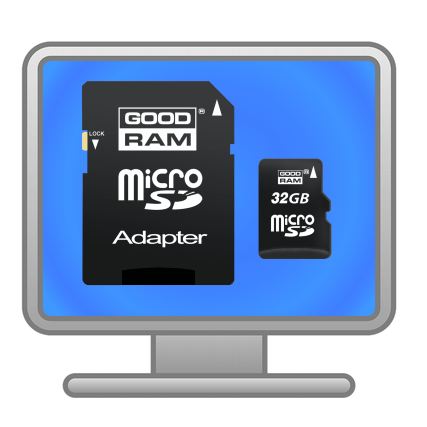Зміст

Більшість мобільних пристроїв підтримує відтворення музики. Однак внутрішньої пам'яті цих девайсів не завжди достатньо для зберігання улюблених треків. Виходом з положення стає використання карт пам'яті, на які можна записувати цілі музичні збірники. Як це робити, читайте далі.
Завантаження музики на карту пам'яті
Для того, щоб музика опинилася на SD-карті, потрібно буде виконати кілька простих дій. Для цього знадобиться:
- Музика на комп'ютері;
- Карта пам'яті;
- Картрідер.
Бажано, щоб музичні файли були в форматі MP3, який напевно буде відтворюватися на будь-якому пристрої.
Сама карта пам'яті повинна бути справна і мати вільне місце під музику. На багатьох гаджетах знімні Накопичувачі працюють тільки з файловою системою FAT32, тому краще заздалегідь її переформатувати.
Кардрідер – це місце в комп'ютері, куди можна вставити карту. Якщо мова йде про маленьку microSD-карті, то знадобиться ще й спеціальний адаптер. Він виглядає, як SD-карта з невеликим роз'ємом з одного боку.

В якості альтернативи можна, не витягуючи флешку, підключити пристрій до комп'ютера через USB-кабель.
Коли все це є, залишиться просто виконати кілька простих кроків.
Крок 1: підключення карти пам'яті
- Вставте карту в картрідер або підключіть за допомогою USB кабелю.
- Комп'ютер повинен видавати характерний звук підключення пристрою.
- Двічі клікніть по значку " Комп'ютер» .
- У списку знімних пристроїв повинна відображатися карта пам'яті.
Порада! Перед тим, як вставляти карту, перевірте положення захисного повзунка, якщо такий є. Він не повинен стояти в положенні «Lock» , інакше при записі буде вискакувати помилка.
Крок 2: Підготовка картки
Якщо на карті пам'яті недостатньо місця, то потрібно буде його звільнити.
- Подвійним кліком відкрийте карту в " цьому комп'ютері» .
- Видаліть непотрібне або перемістіть файли на комп'ютер. Ще краще & 8212; проведіть форматування, особливо, якщо це давно не робилося.
Також для зручності можна створити окрему папку для музики. Для цього натисніть у верхній панелі " Нова папка»
і назвіть її, як вам подобається.
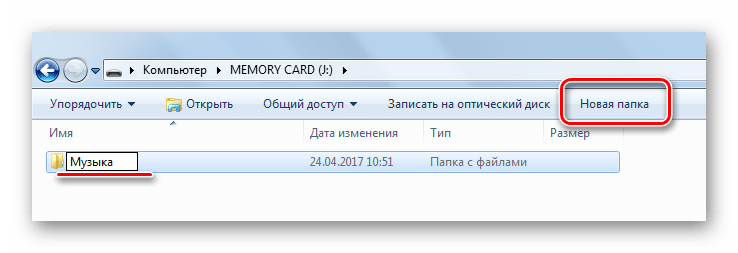
Читайте також:
Як відформатувати карту пам'яті
Крок 3: завантаження музики
Тепер залишилося зробити найголовніше:
- Перейдіть до папки на комп'ютері, де зберігаються музичні файли.
- Виділіть потрібні папки або окремі файли.
- Натисніть праву кнопку миші та виберіть " копіювати»
. Можна використовувати поєднання клавіш
«CTRL»
+
«C»
.
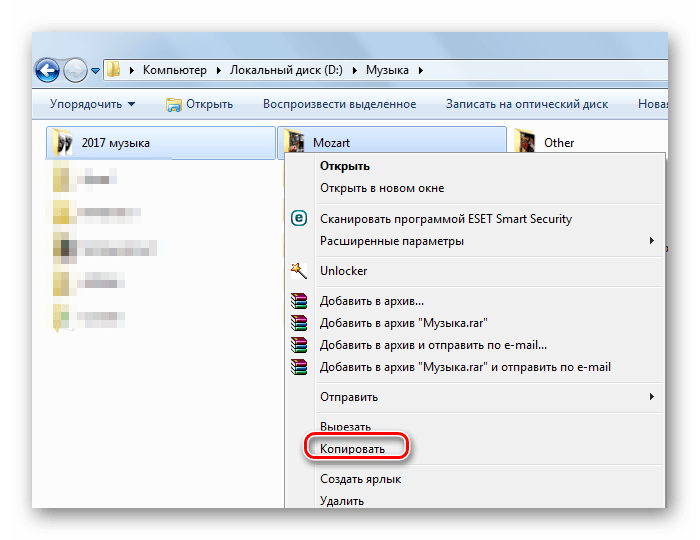
На замітку! Швидко виділити всі папки і файли можна, використовуючи комбінацію «CTRL» + «A» .
- Відкрийте флешку і перейдіть в папку для музики.
- Клацніть правою кнопкою в будь-якому місці і виберіть»вставити" ( «CTRL» + «V» ).
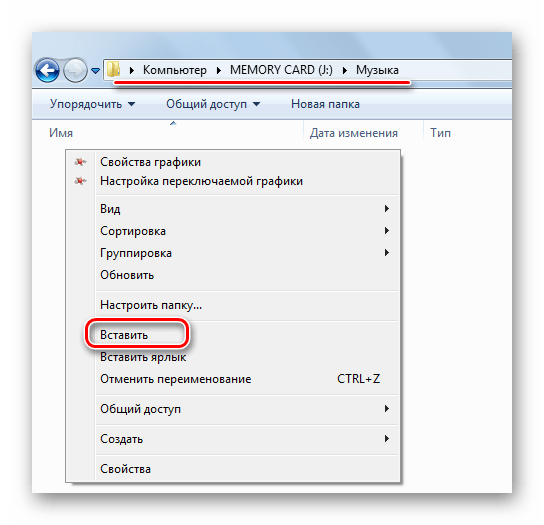
Готово! Музика на карті пам'яті!
Є також альтернативний варіант. Швидко скинути музику можна наступним чином: виділіть файли, клікніть правою кнопкою, наведіть на пункт»надіслати"
і виберіть потрібну флешку.
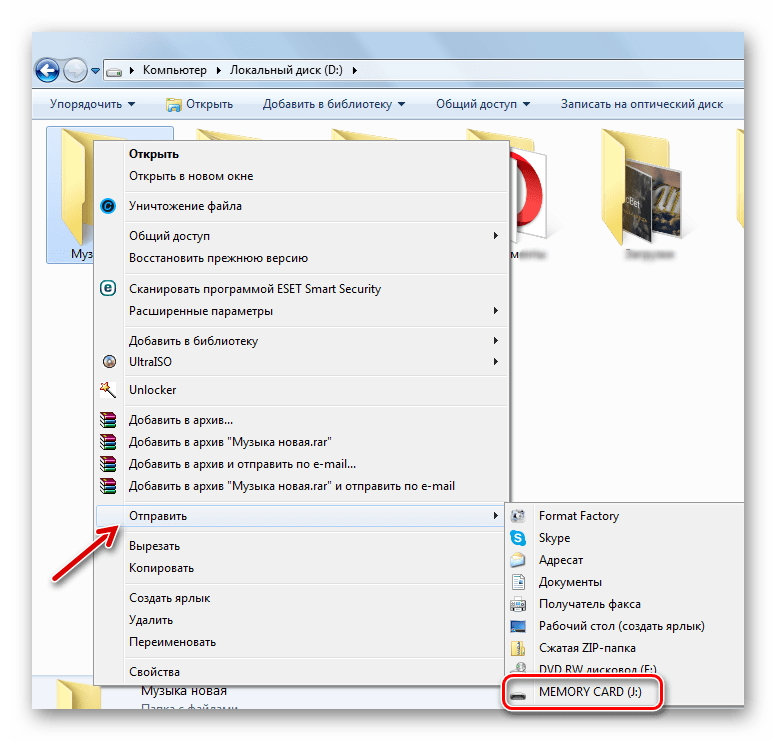
Недолік цього способу в тому, що вся музика скинеться в корінь флешки, а не в потрібну папку.
Крок 4: вилучення картки
Коли вся музика скопійована на карту пам'яті, для її вилучення потрібно обов'язково використовувати безпечний метод. Конкретно потрібно зробити наступне:
- Знайдіть на панелі завдань або в треї значок USB із зеленою галочкою.
- Клікніть по ньому правою кнопкою і натисніть " витягти» .
- Можна діставати карту пам'яті з кардрідера і вставляти її в пристрій, на якому ви збираєтеся слухати музику.

На деяких девайсах оновлення музики може відбуватися автоматично. Однак часто потрібно робити це вручну, вказуючи програвача папку на карті пам'яті, де з'явилася нова музика.
Як бачите, все просто: підключаєте карту пам'яті до ПК, копіюєте музику з жорсткого диска і вставляєте на флешку, після чого відключаєте її через безпечне Витяг.